Dell Inspiron

Rep: 133
Δημοσιεύτηκε: 11/24/2012
Γεια,
Έχω φορητό υπολογιστή Dell Inspiron 7520 (επεξεργαστής i7). Όταν προσπάθησα να ξεκινήσω το σύστημά μου, έδειξε το περιστρεφόμενο εικονίδιο και μετά από λίγα δευτερόλεπτα, μου έδειξε μια μπλε οθόνη με το ακόλουθο μήνυμα σφάλματος:
' Ο υπολογιστής σας αντιμετώπισε πρόβλημα και πρέπει να γίνει επανεκκίνηση. Συλλέγουμε μερικές πληροφορίες σφάλματος και μετά θα πραγματοποιήσουμε επανεκκίνηση για εσάς '.
Μόλις εμφανιστεί το παραπάνω μήνυμα, το σύστημα επανεκκινείται και επαναλαμβάνει την ίδια διαδικασία εμφάνισης του ίδιου μηνύματος σφάλματος και επανεκκίνησης. Αυτό συμβαίνει συνεχώς.
Το λογισμικό που εκτελείται στο BIOS είναι Βοηθητικό πρόγραμμα ρύθμισης Insydeh20 .
Κατάφερα να λάβω ένα αντίγραφο των Windows 8 σε μια μονάδα USB. Προκειμένου να ξεκινήσω από το USB, μπήκα στο Bios (χρησιμοποιώντας το F2) και προσπάθησα να «προσθέσω την επιλογή εκκίνησης», καθώς δεν υπήρχαν άλλες επιλογές εκκίνησης. Όταν προσπάθησα να το κάνω αυτό, μου ζήτησε να δώσω ένα όνομα. Μπήκα στο «USB». Στη συνέχεια το πρόσθεσε και μου επέτρεψε να επεξεργαστώ ιδιότητες αυτής της επιλογής. Όταν προσπάθησα να επεξεργαστώ την ιδιότητα, ζήτησε τη διαδρομή συστήματος αρχείων. Επειδή πρόκειται για μονάδα USB, δεν έχω ιδέα για το τι πρέπει να είναι αυτή η τιμή και πώς να ορίσω αυτήν τη μονάδα USB ως πρώτη προτεραιότητα.
Οποιεσδήποτε οδηγίες σχετικά με τον τρόπο ρύθμισης της διαδρομής του συστήματος αρχείων για τη μονάδα USB και τον τρόπο ρύθμισής της ως πρώτη προτεραιότητα θα εκτιμηθούν πολύ.
Ευχαριστώ.
Κάνατε τη μονάδα USB με δυνατότητα εκκίνησης κατά την αντιγραφή του Win8;
γιατί δεν θα κάνω τον απομακρυσμένο συγχρονισμό wii
Έχω 7520 και δεν μπορώ να εκκινήσω από το USB pen drive.
Αγαπητέ oldturkey03! Το πρόβλημα δεν είναι η δυνατότητα εκκίνησης της μονάδας πένας. Το πραγματικό πρόβλημα είναι ένα BIOS του 7520, επειδή δεν μπορούμε να ρυθμίσουμε τη συσκευή εκκίνησης σε USB.
Σας ευχαριστώ για αυτό.
Κάντε το (USB) πρώτα στο BIOS ή απλώς πατήστε το πλήκτρο f12 για να αποκτήσετε πρόσβαση στο μενού εκκίνησης, βεβαιωθείτε ότι δεν υπάρχει άλλο μέσο πριν από το USB flash που φαίνεται ότι έχει λυθεί.
Αυτό το κόλπο επίσης δεν λειτουργεί
14 απαντήσεις
Επιλεγμένη λύση
| | Rep: 643 |
Είχα αυτό το ζήτημα - το πιο ενοχλητικό. Έχω 7520 i7, με BIOS insydeH20 A9. Το ζήτημα είναι το UEFI. Πρέπει να ενεργοποιήσετε την εκκίνηση παλαιού τύπου.
- Ξεκινήστε το μηχάνημα και πατήστε F2 για να φτάσετε στο BIOS.
- Απενεργοποιήστε την ασφαλή εκκίνηση στην οθόνη επιλογών εκκίνησης.
- Ενεργοποιήστε την επιλογή φόρτωσης παλαιού τύπου ROM.
- Διατηρήστε την επιλογή λίστας εκκίνησης σε UEFI.
- Πατήστε F10 για αποθήκευση και έξοδο.
- Κλείστε το μηχάνημα και ξεκινήστε το ξανά με συνδεδεμένη τη συσκευή USB.
- Πατήστε F12 κατά την εκκίνηση για να λάβετε τις επιλογές εκκίνησης παλαιού τύπου.
- Διαλέξτε USB από τη λίστα και απενεργοποιήστε.
Ευχαριστώ Graham White, η απάντησή σας λειτουργεί τέλεια!
Λαμπρό, δούλεψε τέλεια, ευχαριστώ.
Έχω ένα hp 245 βασισμένο στο linux suse, η διαμόρφωσή σας λειτουργεί! σε ευχαριστώ πάρα πολύ
Ευχαριστώ, δουλέψτε τέλεια στο Lenovo G710 withinsydeH20 rev 3.7
Το ίδιο πρόβλημα αλλά, όταν προστίθεται η συσκευή USB, δεν μπορώ να μετακινηθώ προς τα κάτω για να την επιλέξω! Τι κάνω λάθος?!
| | Rep: 25 |
Πρέπει να δημιουργήσετε μια ειδική μονάδα USB εκκίνησης USB για την εκκίνηση συσκευών USB με σύστημα UEFI. Ορισμένα μοντέλα της Dell (όπως το νέο Inspiron 11) δεν έχουν καν λειτουργία παλαιού τύπου.
1) Απενεργοποιήστε την ασφαλή εκκίνηση UEFI (αυτή είναι μια ανταλλαγή κλειδιών που συμβαίνει για ένα εγκατεστημένο σύστημα)
2) Δημιουργία μονάδας δίσκου USB ή Linux με δυνατότητα UEFI (ΠΡΕΠΕΙ να είναι μορφοποιημένο FAT16 ή FAT32):
Unbuntu; https://help.ubuntu.com/community/UEFI
Παράθυρα 8: http: //www.eightforums.com/tutorials/154 ...
3) Κατά την εκκίνηση, πατήστε F12. Εάν γίνει σωστά, ΠΡΕΠΕΙ να εμφανίζεται ως συσκευή με δυνατότητα εκκίνησης.
Μόλις πέρασα αυτό το χάλια απόψε και απαντώντας τυχαία σε φόρουμ με την ελπίδα να σώσουμε άλλους ανθρώπους από αυτόν τον πονοκέφαλο!
Καλή τύχη!
Αυτό δεν είναι βοήθεια
 | Rep: 9.3k |
Δοκιμάστε να προσθέσετε τα αρχεία σε CD με δυνατότητα εκκίνησης και δοκιμάστε να κάνετε εκκίνηση από το CD, αυτό θα έκανα κατά τη γνώμη μου.
 | Rep: 1 |
Η επιλογή εκκίνησης Usb δεν εμφανίζεται στο μενού εκκίνησης, πώς μπορώ να προσθέσω την επιλογή USB στο memu εκκίνησης, acer aspire 3
πώς να αφαιρέσετε την οθόνη του iPhone 5s
Rahmath - Θα ήταν καλύτερο να δημιουργήσετε την ερώτησή σας με όλες τις λεπτομέρειες, καθώς αμφιβάλλω ότι κάποιος θα δει την ανάρτησή σας εδώ καθώς είναι τόσο παλιά (2012)
| | Rep: 1 |
Εντάξει φαίνεται ότι δεν είναι σταθερό
Βήμα 1) Απενεργοποιήστε την προστασία παλαιού τύπου εάν έχει εισάγοντας τον δικό σας κωδικό πρόσβασης στο BIOS και, στη συνέχεια, απενεργοποιήστε την προστασία παλαιού τύπου.
Βήμα 2) Επιλέξτε τον τρόπο για να το διορθώσετε, επειδή υπάρχουν 2 τρόποι για να το διορθώσετε: Εγκαταστήστε τα Windows To Go στη μονάδα flash και εκκινήστε το από το PC Laptop Ο δεύτερος τρόπος είναι να χρησιμοποιήσετε δύο μονάδες flash μία όπου είναι απαραίτητη η εγκατάσταση της δεύτερης μονάδας flash για λειτουργικό σύστημα place όπως Windows 10,8,7, Vista, XP Linux, iOS κ.λπ.
Βήμα 3) Εάν επιλέξετε την έκδοση Windows To Go, χρειάζεστε μόνο ένα φλας για να το εγκαταστήσετε πριν χρειαστεί να λάβετε το λογισμικό που ονομάζεται Rufus στην τοποθεσία: https: //rufus.akeo.ie/downloads/rufus-2 .... , μετά τη λήψη, εκτελείται και θα εμφανιστεί η μονάδα δίσκου για εγκατάσταση, επιλέξτε το εικονίδιο και επιλέξτε το δίσκο μετά από αυτό περιηγηθείτε στην επιλεγμένη εγκατάσταση ISO εάν έχει Windows To Go Το Rufus θα εμφανίσει αυτόματα αυτήν την επιλογή εάν έχει, όπως σχεδόν όλο το ISO που έχει ληφθεί από τη Microsoft, msdsn .microsoft.com κ.λπ. θα χρειαστούν πολλές ώρες, αλλά θα έχετε εγκατάσταση OS σε οποιαδήποτε μονάδα flash όπου υπάρχει αρκετός ελεύθερος χώρος, επανεκκινήστε το PC laptop βεβαιωθείτε ότι η μονάδα flash USB βρίσκεται στην πρώτη θέση BOOT UP που έχει οριστεί από το BIOS. Όλο το λειτουργικό σύστημα είναι στο φλας σας χωρίς καμία επιλογή BOOT κατευθείαν από τη Rufus
Βήμα 4) Εάν επιλέξετε την έκδοση 2 της μονάδας flash, χρειάζεστε 1 φλας με αρχεία εγκατάστασης λειτουργικού συστήματος, όπως τα Windows 7 και 1 μονάδα flash, για να την εγκαταστήσετε, μπορείτε να χρησιμοποιήσετε παρόμοιο λογισμικό Rufus για εγγραφή στην εγκατάσταση του λειτουργικού φλας χωρίς να ελέγξετε την έκδοση Windows To Go στο Rufus αυτός είναι ο γρηγορότερος τρόπος εγκατάστασης λειτουργικού συστήματος. Όταν ξεκινά την εκκίνηση των Windows από την εγκατάσταση φλας, απλά πρέπει να επιλέξετε μονάδα δίσκου όπως η νέα μονάδα flash 1, θα την εγκαταστήσει 100% σε περίπτωση που την επιλέξετε κατά την εγκατάσταση κατά την έναρξη της εγκατάστασης.
Βήμα 5) Ελέγξτε τη δημιουργία δίσκου - εάν ρωτήσετε σχετικά με την εγκατάσταση του συστήματος αρχείων από ό, τι χρειάζεστε για να χρησιμοποιήσετε το πρόγραμμα που ονομάζεται γραμμή εντολών ή CMD, πρέπει να το εκτελέσετε ως διαχειριστής κάνοντας συντόμευση στην επιφάνεια εργασίας με δεξί κλικ του ποντικιού στην επιφάνεια εργασίας-> νέα-> συντόμευση και εντοπίστε το CMD σας, όπως C: windows system32 cmd.exe, τώρα σε νέα συντόμευση, κάντε δεξί κλικ-> properties-> καρτέλα Συντόμευση-> Προηγμένη-> επιλέξτε Εκτέλεση ως διαχειριστής-> Ok-> Εντάξει τώρα έχετε CMD με δικαιώματα διαχειριστή . Τώρα απλώς ανοίξτε τη νέα συντόμευση-> πληκτρολογήστε diskpart-> hit enter-type list disk-> hit enter-> type select disk (το ρολόι της μονάδας flash που μοιάζει: 1 τώρα η εντολή για πληκτρολόγηση μοιάζει: επιλέξτε δίσκο 1-> πατήστε enter-> partition list-> select partition 1-> Delete partition-> create partition prim-- Τώρα πηγαίνετε στον υπολογιστή μου ανοίξτε τη μονάδα flash θα ζητήσει Μορφή μονάδας δίσκου κάντε κλικ σε αυτήν, αλλά θυμηθείτε αρχεία μεγαλύτερα από 4 GB χρειάζονται σύστημα αρχείων NTFS, οπότε χρησιμοποιήστε NTFS πριν από τη μορφοποίηση νέας μονάδας flash-> Μορφή κλικ. Μετά τη μορφοποίηση της μονάδας flash σε μεγάλο σύστημα αρχείων όπως το NTFS, μπορείτε να εγκαταστήσετε το πιο νεότερο λειτουργικό σύστημα στη μονάδα flash εάν αυτό θέλετε να μάθετε.
 | Rep: 1 |
Έχω φορητό υπολογιστή lenovo G560 και έχω πρόβλημα με την επιβράδυνση της εκκίνησης, το bios. ο φορητός μου υπολογιστής έχει h2o insyde bios (2.18) παρακαλώ λύστε το πρόβλημά μου σχετικά με τη διαδικασία εκκίνησης.
| | Rep: 1 |
Θέλω να απαντήσω στο shubham sen
Πρέπει να ανοίξετε το πρόγραμμα προβολής συμβάντων στον πίνακα ελέγχου και, στη συνέχεια, να εντοπίσετε τα αρχεία καταγραφής των Windows / το σύστημα, πρέπει να επιδιορθώσετε όλα τα κόκκινα μηνύματα σφάλματος που εμφανίζονται από το σύστημα ειδοποιήσεων συμβάντων που δεν είναι κρίσιμα, αλλά αν το κάνετε αυτό από ό, τι πρέπει να διορθωθεί όλος ο χρόνος εκκίνησης, συνήθως Component Services Dcom Config δικαιώματα ασφαλείας διαφορετικά ο υπολογιστής θα εκκινήσει αργά και γεμάτος σφάλματα, όπως πρέπει να αλλάξετε τα δικαιώματα προτού το κάνετε στο Dcom Config στο μητρώο των Windows μόνοι σας εάν χρησιμοποιείτε Windows.
| | Rep: 1 |
Θα πρέπει να Sreate ενός UEFI ѕresіfіs εκκίνησης drіve USB για την εκκίνηση uѕb devіseѕ wіth ένα UEFI ѕuѕtem. Μερικά modelѕ Dell (όπως το νέο μου Inѕrіron 11) δεν έχει ακόμη και μια λειτουργία legasu.
 | Rep: 1 |
Εγκαθιστώ το Gentoo σε Dell Inspiron 15 (3521 - Celeron 1007u CPU, 4 GB RAM και Intel X25-M [gen 2] 80 GB SSD με την ίδια διεπαφή InsydeH2O uEFI {που μοιάζει ύποπτα σαν ένα απλό παλιό BIOS διεπαφή) με ασφαλή εκκίνηση επί . Μόλις κατάλαβα πώς να του δώσω τις παραμέτρους που θέλει / χρειάζεται το InsydeH2O, μπόρεσα να αφήσω την ασφαλή εκκίνηση, να ενεργοποιήσω τις προσαρμοσμένες ρυθμίσεις και να δημιουργήσω 3 συσκευές από τις οποίες επιτρέπεται η εκκίνηση του φορητού υπολογιστή:
- Το HD
- Η μονάδα USB μου με SystemRescueCD (ένα ζωντανό CD συμβατό με uEFI που βασίζεται στο Gentoo, τόσο τέλειο για χρήση στην εγκατάσταση του Gentoo)
- Ένα Windows 10 USB κατασκευασμένο χρησιμοποιώντας το εργαλείο δημιουργίας πολυμέσων
Στην πραγματικότητα βρίσκομαι στη μέση αυτής της εγκατάστασης, επομένως δεν μπορώ να επανεκκινήσω αυτήν τη στιγμή για να τραβήξω φωτογραφίες, αλλά μόλις μπορώ, θα κάνω μια πλήρη ανάρτηση για το τι πρέπει να κάνετε και πού πρέπει να κάνετε κάντε το, έτσι ώστε να είστε σε θέση να διατηρήσετε ασφαλή εκκίνηση και εκκίνηση του Ubuntu.
Η λήψη του HD για εκκίνηση του Gentoo είναι λίγο πιο δύσκολη, ως τώρα, καθώς χρησιμοποιώ επίσης το rEFInd ως bootmanager για το φορητό υπολογιστή και από προεπιλογή θέλει να χρησιμοποιήσω μια διαδρομή που φαίνεται να είναι πολύ μεγάλη για τις προσαρμοσμένες ρυθμίσεις εκκίνησης του InsydeH2O, οπότε εγώ παίζω για να δουλέψω όπως θέλω. Ωστόσο, με το Ubuntu, αρκεί να ακολουθούν τις κανονικές προδιαγραφές efi σε τοποθεσίες αρχείων (δηλαδή, αρχεία .efi που βρίσκονται στο efi boot ) θα πρέπει να μπορείτε να εγκαταστήσετε το Ubuntu στο HD και, στη συνέχεια, να επιστρέψετε ξανά στο InsydeH2O και να το χρησιμοποιήσετε την ίδια διαδικασία για να επιτρέψετε στον φορητό υπολογιστή να εκκινήσει από το ίδιο το HD.
Μη διστάσετε να μου στείλετε ένα email εάν τυχαίνει να ξεχάσω να επιστρέψω εδώ :)
 | Rep: 1 |
Ο φορητός υπολογιστής μου Toshiba C650 δεν παίρνει εκκίνηση (windows 7 pro 64 bit) από τη μονάδα πένας… και το BIOS (InsydeH2O rev 3.5) δεν έχει καμία επιλογή όπως uEFI ενεργοποίηση ή απενεργοποίηση, ασφαλής εκκίνηση ενεργοποίησης ή απενεργοποίηση .. έχω ήδη ορίστε προτεραιότητα στο μενού εκκίνησης… εξακολουθεί να μην δέχεται εκκίνηση, ενώ τα προεγκατεστημένα παράθυρα XP μου είναι κατασκευασμένα τι να βοηθήσουν αν κάποιος από εσάς γνωρίζετε τη λύση…. παρακαλώ το επείγον
 | Rep: 1 |
Για την dell
-συνδέστε το win10 usb (uefi και safeboot ready)
-f2 ρύθμιση
-Ενεργοποιήστε την εκκίνηση uefi, απενεργοποιήστε την επιλογή παλαιού τύπου rom boot, ενεργοποιήστε το safeboot, ενεργοποιήστε το ahci
- Πηγαίνετε και προσθέστε την επιλογή εκκίνησης
- δώστε ένα φανταχτερό όνομα
-επιλέξτε usb κάτω από το FILE SYSTEM LIST (κοιτάξτε προσεκτικά για να δείτε το USB να γράφεται σε μία από τις πολλές καταχωρήσεις και να το επιλέξετε)
-κάντε κλικ ... κουκκίδες
-Βρείτε το bootx64.efi κάτω από τον κατάλογο efi boot (η καταχώριση FILE NAME θα πρέπει να μοιάζει με efi boot bootx64.efi
(Εάν έχετε ένα μικρό netbook, ίσως χρειαστεί να επιλέξετε το αρχείο bootia32.efi)
| | Rep: 1 |
Έχω έναν φορητό υπολογιστή compaq presario και προσπαθώ να το μορφοποιήσω όταν μπαίνω στο BIOS τα πάνω και κάτω βέλη δεν θα λειτουργήσουν, ώστε να μπορώ να επιλέξω τις επιλογές εκκίνησης (ή οτιδήποτε άλλο), οτιδήποτε άλλο στο BIOS λειτουργεί τέλεια. Πώς μπορώ να το διορθώσω; Έκδοση BIOS: insydeh20
 | Rep: 1 |
παρακαλώ κάποιος να με βοηθήσει, η toshiba μου είναι κολλημένη στο insydh20 rev3.5
τι να κάνω ?????
Γιατί λέει ότι αυτό το εξάρτημα ενδέχεται να μην υποστηρίζεται
 | Rep: 1 |
είναι πολύ απλό
απλώς μεταβείτε στο τμήμα ασφαλείας του BIOS
Βάλτε έναν κωδικό πρόσβασης για τον σκληρό σας δίσκο καθώς και διαχειριστή
Αμέσως θα δείτε μια επιλογή που θα σας επιτρέψει να ενεργοποιήσετε ή να απενεργοποιήσετε το uefi
Μόλις έχετε την επιλογή, απλώς απενεργοποιήστε την
την επόμενη φορά θα έχετε όλη την επιλογή για την ακολουθία εκκίνησης, συμπεριλαμβανομένης της εκκίνησης USB
Μην χρησιμοποιήσετε το Rufus έχει σφάλματα όπως το 0x80070050 Radeon error 1603, ο ύπνος είναι σαφώς ασταθής και ούτω καθεξής μπορεί ακόμη και να καταστρέψει την άδεια χρήσης των Windows του υπολογιστή σας
Δαβίδ